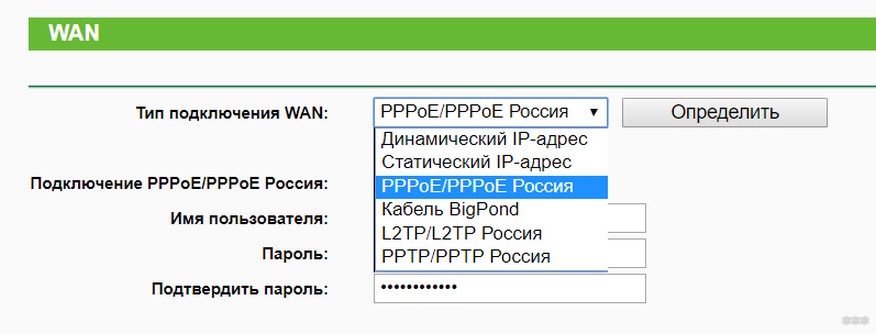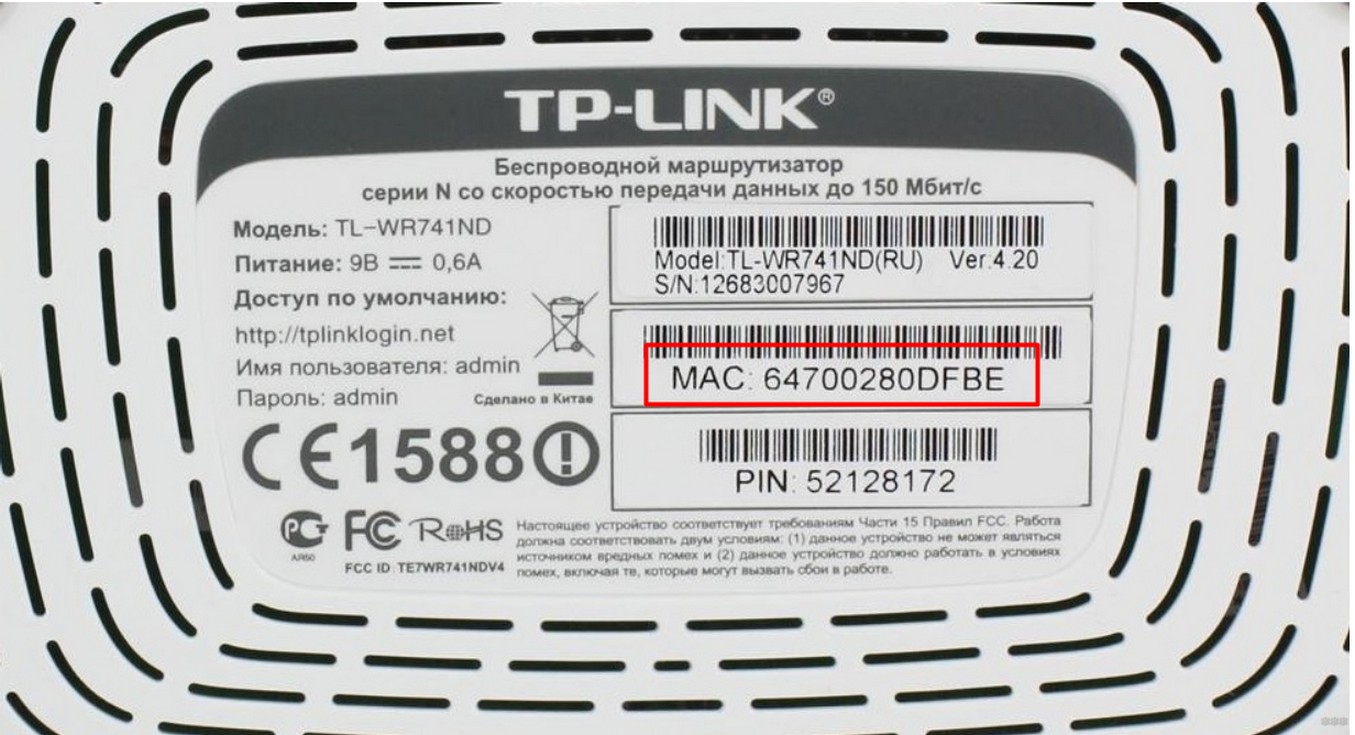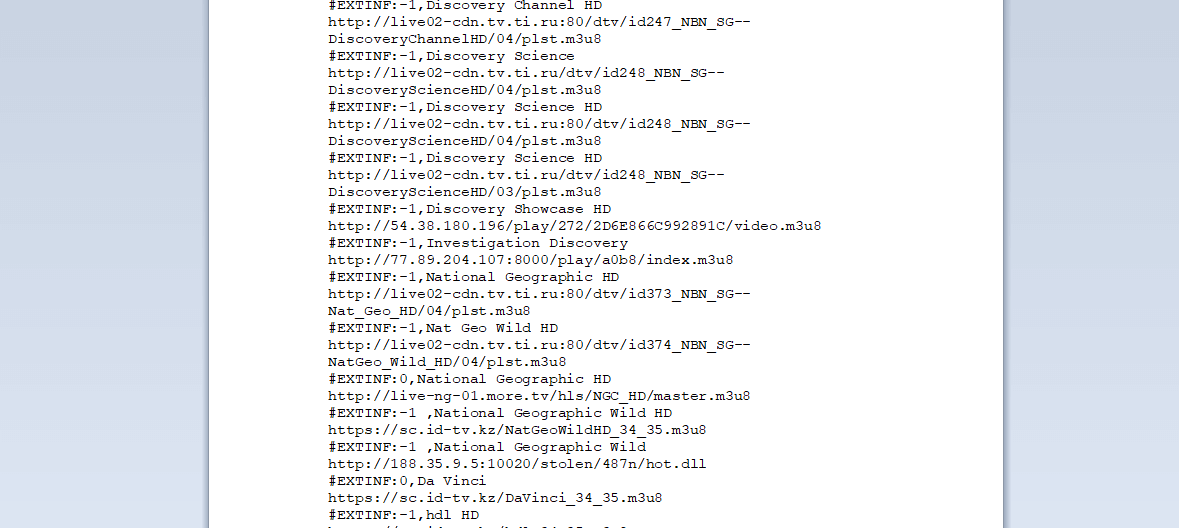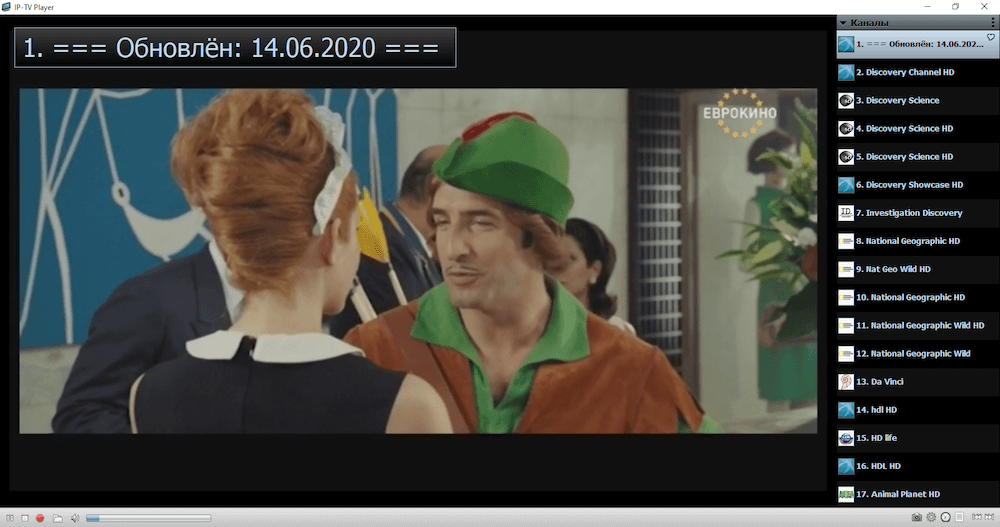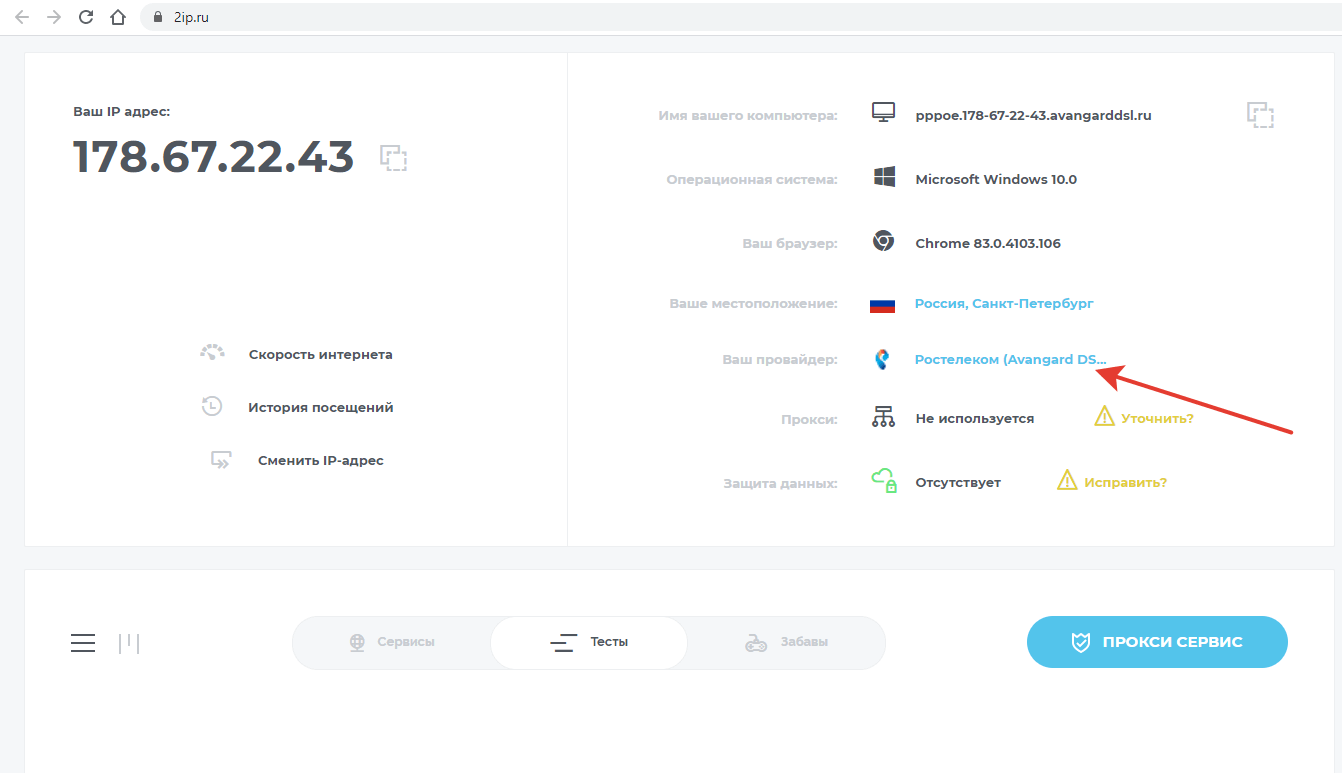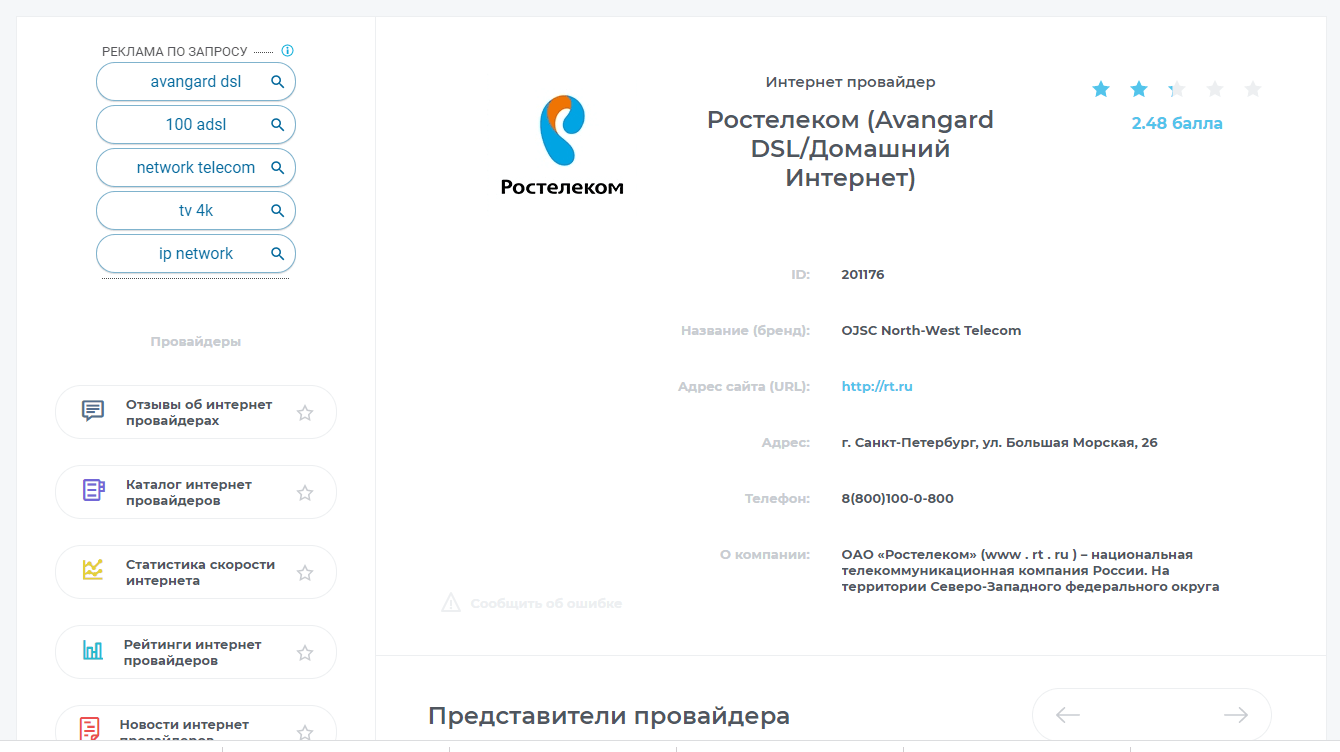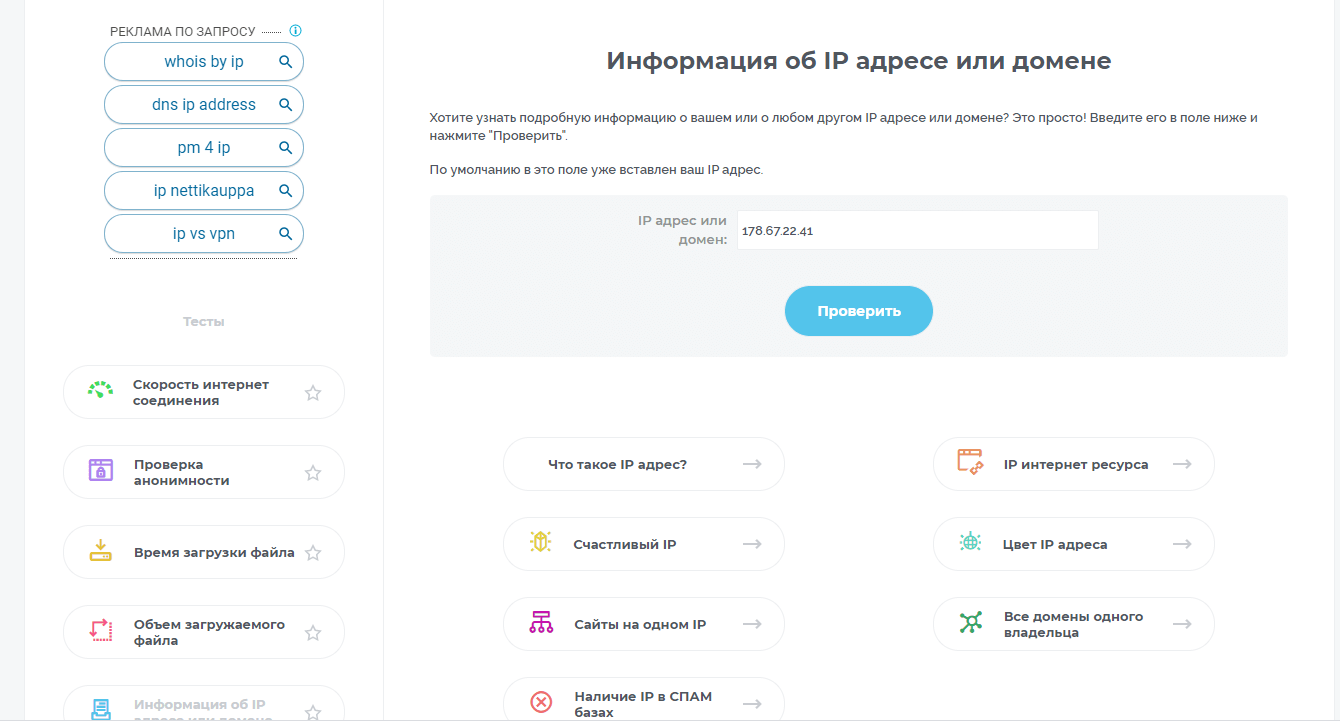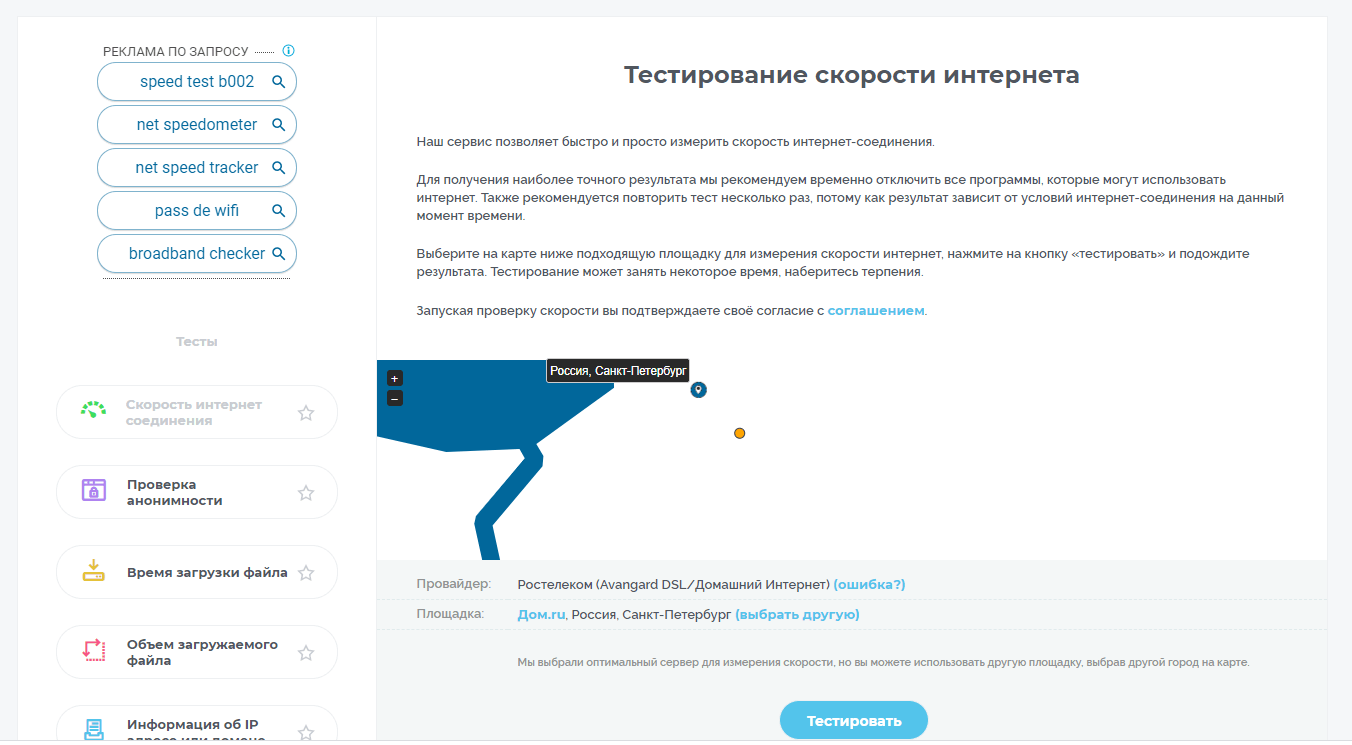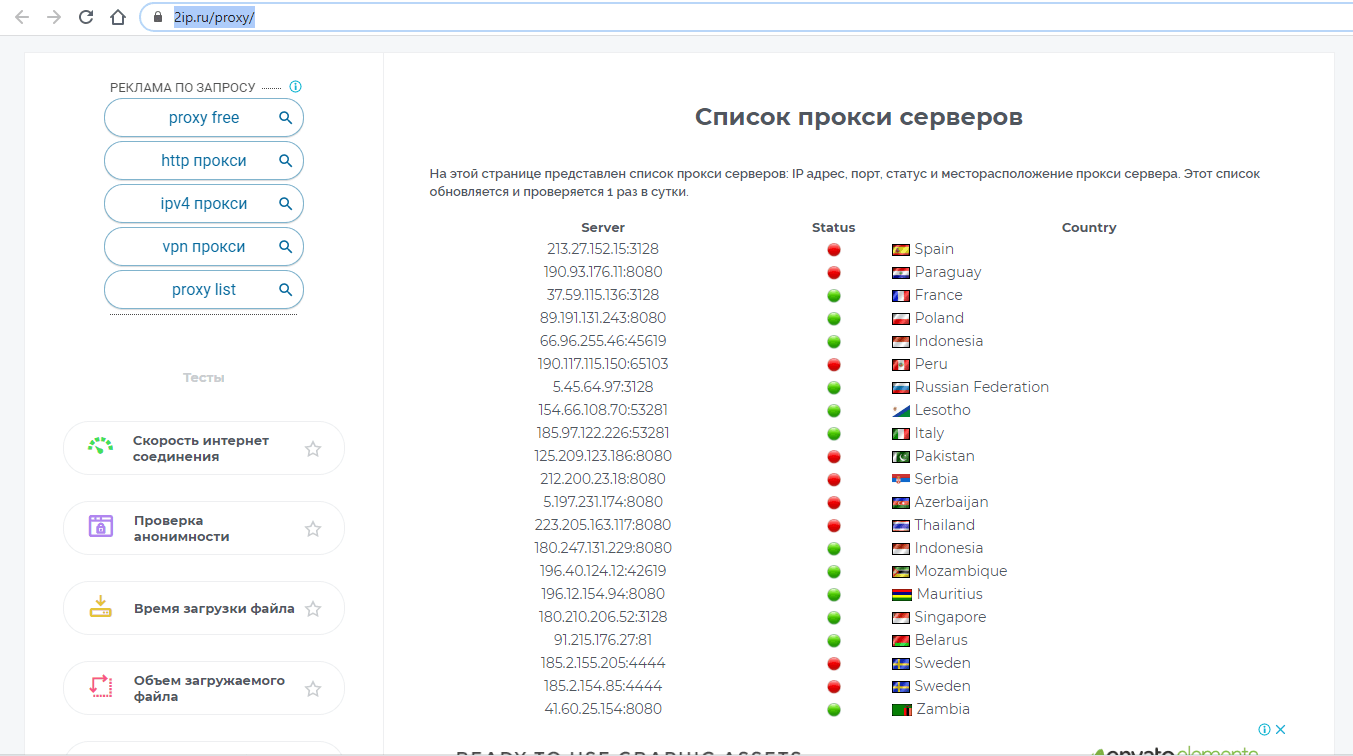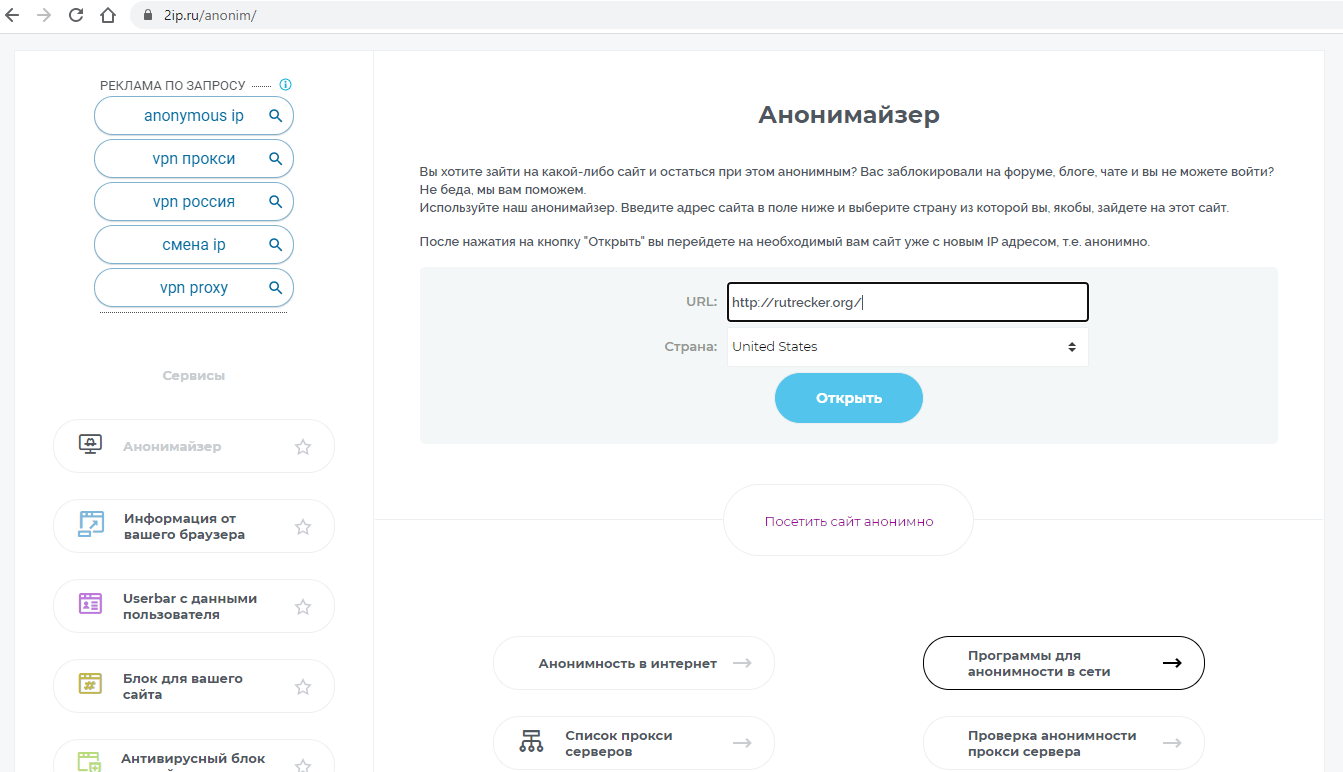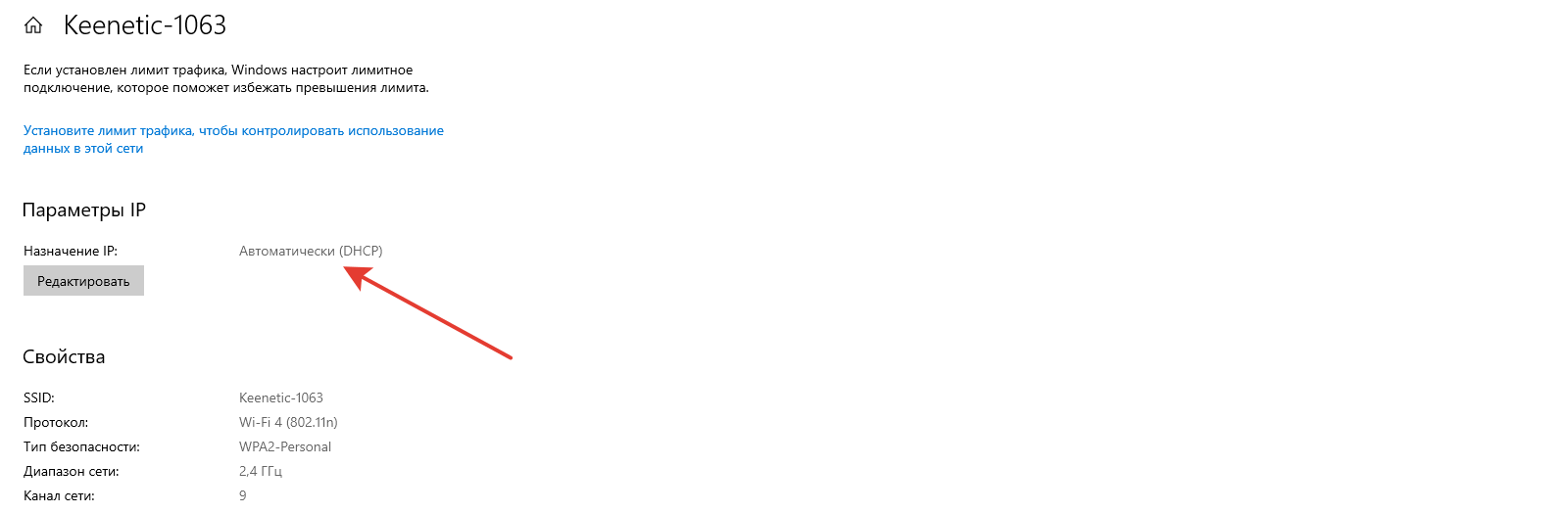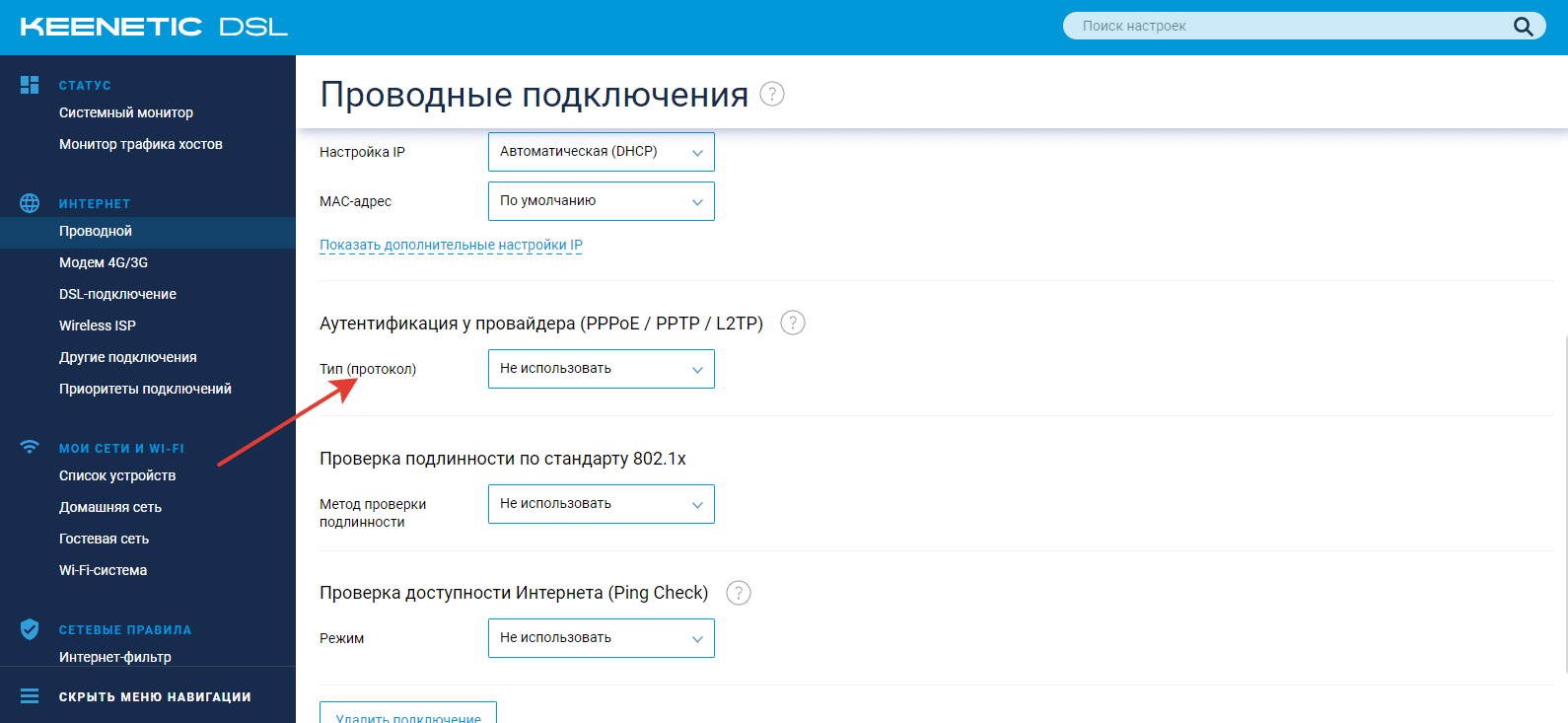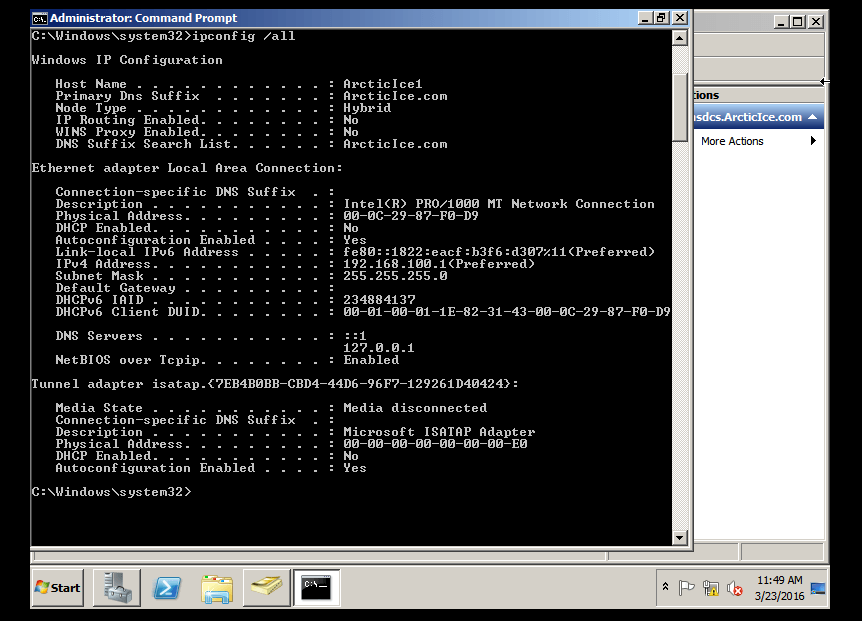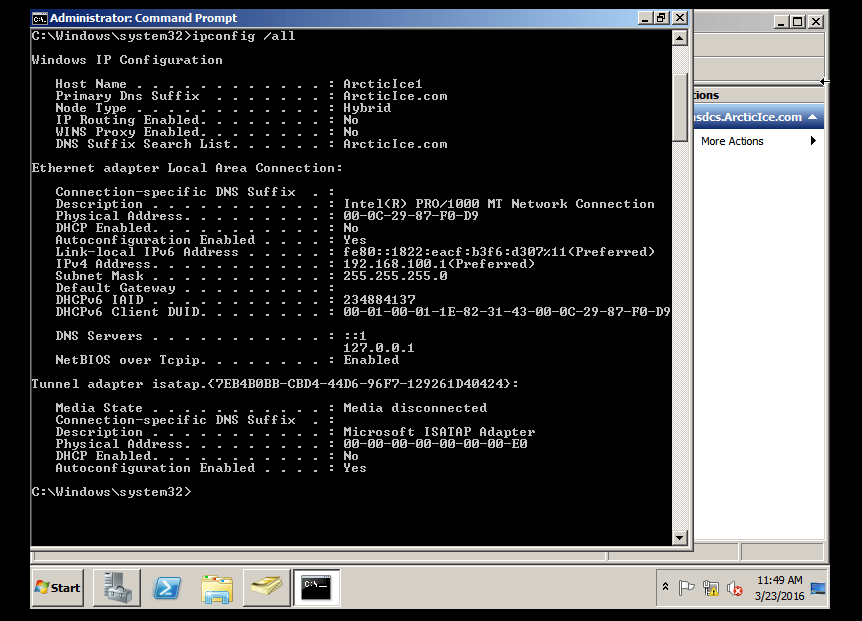как узнать свой тип соединения с интернетом
Как узнать тип подключения к интернету
Настроить выход в сеть достаточно просто, а пользоваться ею еще проще. Рассмотрим в сегодняшней статье, как узнать тип подключения к интернету.
Содержание
Подключение интернета в Московской области – услуга актуальная и востребованная. Российские компании предлагают клиентам подключить скоростной интернет. Ростелеком, Билайн, МТС и множество других провайдеров делают пользователям выгодные предложения. Настроить выход в сеть достаточно просто, а пользоваться ею еще проще. Рассмотрим в сегодняшней статье, как узнать тип подключения к интернету.
Типы подключения
Проводное
Способы выхода в интернет на даче отличаются технологиями. Необходимо учитывать, что качество соединения будет зависеть не только от устройств пользователя, модемов и роутеров, но и от услуг провайдеров. Все поставщики услуг предоставляют пользователям два типа линий связи: проводной и беспроводной. В мегаполисах выбор технологий подключения интернета широк. В малонаселенных пунктах выбор не настолько широк, поэтому пользователям не приходится выбирать. Подсоединение к интернету проводным способом — надежный вариант. Еще одно весомое преимущество такого способа – экономичность. Широкополосный доступ Ethernet основывается на оптоволоконном или медном кабеле. Можно передавать данные достаточно быстро. Многие провайдеры проводного подключения предлагают абонентам
безлимитный интернет в загородном доме, который не предполагает никаких ограничений по трафику. Если установить дома Wi-Fi маршрутизатор, можно раздавать интернет на все домашние гаджеты: смартфон, планшетный компьютер, ноутбук. Определить тип подключения достаточно просто. Можно уточнить эти сведения в договоре на оказание услуг.
Технологии XDSL
Доступ к сети основан на использовании телефонной линии. Устаревшая версия Dial-Up практически не применяется в силу массы неудобств. Такой способ подключения имеет недостаток. Если абонент разговаривает по телефону, он не сможет пользоваться интернетом. Скорость передачи данных максимум составляет 60 Кбит/сек. По сравнению с оптоволоконным интернетом это очень слабый показатель. Данной скорости хватит только для медленного серфинга и просмотра изображений. Более совершенная технология, которая также предполагает использование телефонных линий – ADSL. В этом случае абонент получает возможность в одно и то же время пользоваться и телефонной связью, и интернетом. Существенный недостаток – маленькая скорость, составляющая до 10 Мбит/сек. Для подключения потребуется телефонный провод, модем и сплиттер. Подключиться к ADSL целесообразно только тогда, если невозможно воспользоваться другими технологиями.
Технология DOCSIS
Телевизионный кабель DOCSIS предоставляет интернет на кабельный модем, который подсоединен к компьютеру или маршрутизатору. Максимальная возможная скорость передачи данных по такой технологии составляет 300 Мбит/сек. Пользователям нравился такой способ подключения из-за того, что можно сразу оплачивать услуги за интернет и телевидение. Специальный модем оснащается встроенным сетевым мостом. Минусом технологии является применение общего канала между несколькими подключенными абонентами, поэтому если линия загружена, скорость будет колебаться. Если у вас дома уже имеется телевизионный кабель, по нему можно также провести интернет, чтобы не прокладывать дополнительные провода.
Мобильный интернет
Подключать мобильный интернет очень просто. Данную услугу предлагают все российские операторы сотовой связи. Этот тип подключения востребован и популярен. Количество пользователей смартфонов и планшетов непрерывно растет, поэтому и мобильный интернет набирает все большую популярность. Основное достоинство технологии заключается в удобстве. Пользователь может выходить в интернет в любой точке страны, где есть соответствующее покрытие. Среди недостатков – не слишком высокая скорость соединения и тарифные планы. Не каждый оператор готов предложить своим клиентам безлимитный интернет. Технология 4G/LTE быстро развивается, поэтому в скором будущем абоненты получат возможность выходить в сеть на скорости свыше 300 Мбит/сек. Подключаться к мобильному интернету очень просто. Достаточно иметь гаджет, который поддерживает эту технологию и правильно подобрать тарифный план. Находить оптимально подходящую сеть 3G или 4G устройства могут самостоятельно.
Спутниковый интернет

подключить мобильный интернет. Для установки и настройки спутниковой «тарелки» потребуется помощь мастера.
Беспроводные сети WiMax и Wi-Fi
WiMax и Wi-Fi — это разные технологии, которые часто ошибочно принимают за одну и ту же. Такие способы входа в сеть решают разные задачи. Wi-Fi сегодня используется почти в каждом доме, квартире и офисе. Помимо этого, данная сеть есть во всех публичных местах. Операторами такая технология не используется из-за слишком малой зоны покрытия. Провайдеры предоставляют услугу подключения интернета через технологии WiMax. Таким образом, можно обеспечивать покрытие беспроводной сети в небольшом коттеджном городке или поселке. Провайдер устанавливает специальные базовые станции, радиус действия которых несколько километров. В среднем скорость интернет-соединения составляет около семидесяти Мбит/сек. Чтобы пользоваться WiMax, абоненту нужно приобрести и установить у себя дома приемник. Если дом пользователя находится на большом расстоянии от базовой станции, потребуется установить дополнительно антенну-усилитель. Перед тем как подключать такой интернет, стоит проверить, предоставляет ли определенный провайдер такие услуги. Пока что технология WiMax не получила широкого распространения.
Тип подключения интернета: как узнать
Уточнить тип соединения с интернетом можно несколькими способами:
Тип подключения нужно знать для того, чтобы правильно выполнить настройки на компьютере. Российские провайдеры в основном используют такие протоколы:
Нельзя однозначно сказать, какой тип соединения с интернетом выбрать. Все зависит от того, каковы возможности пользователя. Для городской квартиры оптимальный вариант – оптоволоконный интернет. Жители частного сектора или дачники предпочитают мобильные технологии. А те, кто имеет недвижимость в глухой местности, отдают предпочтение спутниковому интернету.
Как определить мой тип подключения к интернету?
Существует достаточно большое количество типов подключений к интернету провайдера. Ниже представлены основные из них:
1. Подключение по локальной сети
В данном случае пользователь подключается посредством обычной локальной сети Ethernet. Никаких дополнительных подключений или ввода логина/пароля не требуется. Данный тип дополнительно подразделяется на:
а) Dynamic — DHCP или «динамический». Самый простой тип, никаких настроек вводить не требуется и пользователь просто соединяет компьютер кабелем, который получает все настройки автоматически
б) Static — «фиксированный IP-адрес» или «статический». В этом случае требуется предварительная конфигурация параметров «Интернет протокола TCP/IPv4» согласно настройкам, предоставленных провайдером и включающих обычно IP-адрес, маску подсети, шлюз и DNS-сервер(-а). Например, такой тип использует провайдер ТДС+ в г.Волоколамске.
Иногда в обоих подтипах может использоваться привязка по MAC-адресу (в этом случае от роутера обычно требуется поддержка т.н. MAC Cloning или MAC Spoofing — подмены или изменения MAC-адреса на интернет-порту).
2. VPN-подключение
В данном случае пользователь подключается посредством т.н. VPN (виртуальная частная сеть) с необходимостью указания логина и пароля. Данный тип имеет подразделения:
в) L2TP. Еще один тип подключения, набирающий популярность. Настройка аналогична PPTP, только после создания подключения, необходимо в его свойствах на вкладке «Сеть» выбрать «L2TP IPSec VPN».
Тип VPN-подключения также можно узнать щелкнув на иконку подключения в трее (при активном интернете) и выбрать закладку «Сведения».
3. Комбинированный тип подключения
Самый сложный тип, распространненый, по сути, только в России (за редким исключением). Суть сводится в комбинировании подключения по локальной сети с VPN-подключением для предоставления т.н. Dual access — двойного доступа, т.е. доступа к интернету и внутренним ресурсам провайдера (пиринговые сети, IPTV и пр.). Соответственно, могут быть использованы различные комбинации из (1) и (2), а именно:
а) PPPoE + Dynamic. Интернет предоставляется через PPPoE, локальный адрес в сети провайдера получается автоматически. Обычно так же динамически раздаются маршруты для доступа к определенным ресурсам через тот или иной интерфейс (посредством т.н. DHCP option). Например, такой тип использует провайдер г.Чехова Chehov.NET
б) PPPoE + Static. Интернет предоставляется через PPPoE, локальный адрес в сети провайдера задается вручную, статически. Маршруты прописываются тоже вручную посредством команды «route add …» в консоле «cmd».
в) PPTP + Dynamic. Интернет предоставляется через PPTP, локальный адрес в сети провайдера получается автоматически. Маршруты аналогично могут раздаваться динамически через DHCP option или прописывать вручную (редко).
г) PPTP + Static. Интернет предоставляется через PPTP, локальный адрес в сети провайдера задается вручную, статически. Маршруты прописываются тоже вручную.
д) L2TP + Dynamic. Интернет предоставляется через L2TP, локальный адрес в сети провайдера получается автоматически. Маршруты аналогично могут раздаваться динамически через DHCP option или прописывать вручную (редко).
е) L2TP + Static. Интернет предоставляется через L2TP, локальный адрес в сети провайдера задается вручную, статически. Маршруты прописываются тоже вручную.
Виды подключения к интернету, их преимущества и недостатки, как понять какой используется
Пользователю, как правило, все равно, какие существуют виды для подсоединения его девайсов к интернету, так как потребителю всегда важно лишь удобство качество связи и ее стоимость.
Но существуют ситуации, когда требуется уметь дать ответ на этот вопрос, например, в случае необходимости самостоятельно настроить работу домашнего маршрутизатора.
Классификация
В настоящее время применяются различные типы подсоединения к интернету, чтобы точно определить свой, то есть предоставляемый пользователю провайдером вид соединения, нужно ознакомиться с договором или изучить нижеприведенную инструкцию.
Укрупненно подключения можно классифицировать, разделив их на три основных типа:
Локальная сеть
Абонент соединяется с использованием сети LAN Ethernet и при этом отсутствуют дополнительные подключения.
Просто компьютер подсоединяется одним из двух видов кабеля:


В этом меню можно легко изменить характеристики в соответствии с указанными в договоре с провайдером данными.
Примечание: Нередко в этих двух подвидах применяется привязка по адресу «МАС».
Сегодня кабельный тип подключения к интернету через WAN разъем пока занимает лидирующую позицию в рейтинге популярности среди пользователей.
Главное достоинство – высокая скорость при сравнительно низких ценах на тарифы обслуживающей компании.
Провайдеры подключают клиентов в этом случае следующими способами:
а) с использованием оптоволоконного кабеля;
б) через витую пару.
Оптический кабель
Если пользователь подключен к оптоволоконной линии, то он получает преимущество в скорости передачи данных по сети (способна достигать впечатляющих величин, доходящих до значения в 1 гигабит в секунду).

Отпадает проблема с прокладкой дополнительных проводов. Услуги предоставляются по одному единственному оптическому кабелю.
Витая пара
Это устаревший вариант, но еще распространенный. Для его реализации применяются медные провода. Внешне они отличаются от оптоволокна, так как имеют меньшее сечение, по этому критерию легко определить вид подведенного в жилье пользователя кабеля.
Достаточно посмотреть и сравнить их внешнюю толщину («оптика» намного толще, чем витая пара). Необходимо отметить, что и в скорости этот тип соединения намного уступает оптическому. Она, как правило, не превышает даже одной сотни мегабит в секунду.
Виртуальная сеть
В этом случае абонент подключается с использованием VPN с обязательным вводом имени и кода доступа.


Комбинированное подключение
Способ уже почти нигде в мире не используется, за исключением Российской Федерации. Этот тип относится к сложным и подразумевает двойной доступ «Dual access» с комбинированием соединений через локальную и частную сети.
При этом обеспечивается одновременный доступ к внешней глобальной и внутренним каналам поставщика интернета (интерактивное телевидение, пиринги и т.п.).
Также применяются и разные варианты с использованием локального и VPN подключений, например :
Вышеуказанные комбинации могут использоваться в вариантах предоставления интернета через L2TP.
Телефонная линия
Если подключить абонента к сети через «оптику» не представляется возможным из-за его удаленности, то используется распространенная телефонная сеть. Подключение осуществляется по технологии ADSL либо Dial-up.
Это соединение имеет недостаток в виде малой скорости, исчисляемой десятком мегабит в секунду.
Однако он экономически оправдан, когда становится нецелесообразным тянуть на дальние расстояния оптический кабель.
С целью реализации этого варианта необходимы:
Сплиттер обеспечивает одновременное функционирование интернета в ПК и телефона.

Dial-Up
Эта уже давно устаревшая технология, которую характеризует неудобство, заключающееся в невозможности одновременного использования телефона и интернета в компьютере.
Скорость передачи не превышает 60-ти килобит в секунду, поэтому о просмотре онлайн-видео можно забыть. При таких скоростях пользователь может только заниматься серфингом в интернете и просмотром картинок.
Телевизионный кабель DOCSIS
Хотя скорость интернета по такому кабелю невысока (не выше 300 мегабит), но пользователям удобнее оплачивать услуги одного провайдера и за интернет и за телевидение. Сигнал передается через коаксиальный кабель по технологии «DOCSIS».

Главный недостаток технологии — в использовании общего канала между подключенными клиентами, поэтому скорость в зависимости от загруженности линии может колебаться.
Спутниковый интернет
Относится к дорогостоящему виду подключения, но обеспечивает выход в сеть из любого удаленного населенного пункта, где есть электричество.
Оборудование для подключения тоже имеет высокую цену, но при отсутствии альтернативных источников выхода в интернет, некоторые пользователи решаются на установку специальной спутниковой тарелки с блоками для приема передачи информации.
WiMax и Wi-Fi
Wi-Fi маршрутизаторы многие пользователи используют дома. Также эти сети распространены в общественных местах: вокзалах, кафе, парках, торговых центрах и т.д.
Операторы связи эту технологию используют редко из-за небольшой зоны покрытия.
Провайдеры организуют покрытие Wi-Fi по технологии WiMax крупных участков, например, районов коттеджных поселков.
Эта технология охватывает значительные площади, радиус которых исчисляется километрами, но для этого оператор устанавливает базовые станции.

Пользователю, чтобы соединиться с такой беспроводной сетью, необходим приемник, но если он находится на значительном удалении от ближайшей базовой станции, потребуется дополнительное приобретение специальной антенны для увеличения мощности приема сигнала.
Рекомендуется сначала проконсультироваться с оператором, предоставляющим услуги по этой технологии и удостовериться в нахождении приемника пользователя в зоне покрытия сетью.
Если базовые станции расположены дальше 10 километров (а благоприятнее, чтобы они были в пределах прямой видимости), лучше поменять свое решение и воспользоваться другими типами подключений к глобальной сети.
Обе технологии Wi-Fi и WiMax беспроводные и это основное их преимущество, позволяющее решать широкий спектр задач.
Как узнать тип подключения?
Выполнить следующие действия, используя инструменты Windows:
Если надо выяснить, какой провайдер предоставляет услуги связи, то можно посетить один из ресурсов в интернете для анализа пинга.

Как узнать тип подключения к интернету: актуально в России и СНГ
Привет! В этой статье я хочу рассказать о частой проблеме, с которой сталкиваются начинающие пользователи при первой настройке роутера. Поговорим о том, как узнать тип подключения к интернету, какие вообще эти типы бывают, как не наделать серьезных ошибок. Коротко, ясно, по делу. Начинаем!
Самый частый вариант
Не знаете, что выбрать? У вас есть логин и пароль от провайдера? Выбирайте PPPoE! Особенно актуально для Ростелекома.
Второй актуальный вариант в России – Динамический IP.
PPPoE – самый частый в наших странах тип подключения к интернету. И в большинстве случаев, когда шнур заходит к вам из подъезда, а в договоре прописаны логин и пароль для подключения, нужно выбирать именно его. Попробуйте, вы ничего не потеряете!
Самый простой способ
Если прошлый вариант не подошел, а проверять не особо хочется все варианты – звоните своему провайдеру. Уверяю, вам все быстро подскажут, да так, что и глазом моргнуть не успеете как везде появится интернет. Это их услуги, это их работы – они вам обязательно помогут разобраться в вопросе.
Если не любите звонить – посмотрите с того же мобильного сайт провайдера. Обычно там пишут инструкции и дают документацию. Если нет возможности, поднимите договор, там обычно пишут тип соединения и все необходимые данные для его установления.
Если указать неправильно?
Здесь нет ничего страшного! Можно будет спокойно попробовать еще раз. Просто не будет интернета, а на подключенных к роутеру устройствах получится что-то вроде «Без доступа к интернету». Причем и по кабелю, и через Wi-Fi.
Какие есть варианты?
А теперь коротко пробежимся по каждому варианту. Это самые популярные типы интернет соединения WAN в России и СНГ. Один из этих вариантов подойдет вам.
Пример настройки WAN с Динамическим IP на маршрутизаторе TP-Link:
MAC-адрес
Некоторые провайдеры для раздачи интернета используют привязку MAC-адреса вашего роутера (или другого устройства, которое напрямую подключено к сети). Т.е. пусть даже вы все введете правильно, а интернета не будет, т.к. провайдер пока блокирует ваш MAC. Уточнить этот момент тоже можно предварительно по телефону, но что же делать уже по факту обнаружения проблемы?
Сначала узнаем адрес нашего роутера. Обычно он указан на дне маршрутизатора на наклейке (так сделать проще):
Звоним провайдеру, уточняем проблему, и в случае ее наличия сообщаем этот адрес. Это действительно самое простое решение. Все прочие программные подмены в неопытных руках могут только вызвать конфликт в вашей локальной сети.
Такая технология применяется далеко не везде!
Технологии
А все по большей части зависит от технологии провайдера. Эта глава не будет развернуто рассказывать о каждой из них, но кратко пробежится по основным моментам. По этой теме есть интересное видео:
Основные используемые технологии:
Настройки на Windows
В Windows эти типы тоже можно создать для подключения напрямую без роутера.
На примере Windows 7 при использовании PPPoE. «Центр управления сетями и общим доступом» – Подключение к интернету – Высокоскоростное с PPPoE:
Вот и все! Не ждите чудес, в случае какой-то проблемы звоните своему провайдеру. В случае же успешного определения указывайте своего провайдера и подходящий тип. Возможно, именно это поможет будущим читателям!
FAQ по работе провайдеров интернета
В статье мы собрали ответы на частые вопросы пользователей интернета, которые касаются работы провайдеров. Вы узнаете, как проверить скорость соединения, обойти блокировки и ограничения, получить информацию о вашем операторе и решить другие актуальные проблемы.
Как получить плейлист IPTV от провайдера
Свободный доступ к интерактивному телевидению может получить любой обладатель Smart-ТВ или IPTV-приставки. Универсальные приложения для бесплатного просмотра телепрограмм разработаны как для телевизоров, так и для ПК и мобильных гаджетов. Ряд IPTV-плееров при установке предлагают сразу выбрать провайдера и воспользоваться встроенными m3u плейлистами со списком каналов.
Подборки программ различных тематик вы найдете на профильных сайтах, форумах или в сообществах в социальных сетях. В дальнейшем останется запустить приложение, ввести адрес файла в интернете или подгрузить лист в плеер с внешнего носителя.
Недостаток такого способа просмотра тв-программ заключается в необходимости поддерживать m3u плейлисты в актуальном состоянии, так как со временем часть каналов отключается, и приходится искать свежую версию файла. Решат проблему прямые ссылки с ресурсов, где владельцы регулярно обновляют информацию в плейлисте, поэтому список остается рабочим на протяжении длительного времени.
Как узнать провайдера по IP-адресу
Один из самых быстрых способов уточнить информацию о поставщике интернет-услуг — узнать провайдера по айпи вашего устройства на главной странице нашего портала https://2ip.ru/.
Название оператора — активная ссылка. При переходе по ней вы окажетесь в разделе компании, где сможете получить более детальную информацию, узнать телефон для связи и задать вопросы онлайн.
Еще один способ узнать поставщика услуг — скопировать ip-адрес и ввести его в строку поиска на странице https://2ip.ru/whois/. Этим методом пользуются владельцы сайтов, форумов и блогов, когда хотят получить больше информации о посетителях своих ресурсов. Сведения полезны для аналитики интересов пользователей из разных городов.
Как проверить скорость интернета от провайдера?
Сервис проверки скорости соединения онлайн нужен, чтобы убедиться в том, что провайдер выполняет взятые на себя обязательства. Если у вас зависают страницы в браузере, медленно загружаются файлы, тормозят видеоигры при оплаченном высокоскоростном тарифе — все это повод для того, чтобы сделать тесты и получить объективную картину. Не всегда проблема находится на стороне оператора — разбору этого вопроса посвящена отдельная статья на нашем сайте.
Как точно проверить скорость интернета от провайдера:
На экран будет выведены входящая и исходящая скорость, а также ping. Выполните тест несколько раз в период разных нагрузок (утром, днем и вечером) с изменением сервера подключения. На этой же странице можно узнать среднюю скорость по городу, а также ознакомиться со статистикой по вашему провайдеру.
Почему скорость интернета меньше заявленной провайдером
Частые причины отклонений, выявленных при замерах скорости:
Попробуйте переставить роутер в другое место, проверьте все соединения, устраните помехи. Сделайте несколько тестов скорости через прямое подключение к кабелю провайдера. Если снижение показателей наблюдается постоянно и не зависит от времени суток, обратитесь в техническую поддержку оператора.
Как обойти блокировку провайдера
Список заблокированных ресурсов растет с каждым днем, и обход запретов стал привычным делом для пользователей. Рассмотрим популярные сервисы, которыми вы можете воспользоваться на нашем портале 2ip.
Прокси
Прокси-сервер — посредник между пользователем и конечным ресурсом, который помогает сохранять анонимность. Удаленный компьютер подменяет реальный ip-адрес клиента, тем самым помогая обходить блокировки. Любой браузер вы можете настроить на работу через прокси, для этого нужно включить эту опцию в настройках обозревателя и указать адрес и порт сервера. Актуальный перечень бесплатных ресурсов вы найдете на странице нашего портала https://2ip.ru/proxy/.
Анонимайзер
Сервис скрывает ваше реальное местоположение и позволяет заходить на сайты, закрытые для посещения из вашей страны, просматривать блоги и форумы с заблокированным аккаунтом и получить доступ к социальным сетям. Анонимайзеры популярны у начинающих пользователей благодаря своей простоте. Перейдите на страницу https://2ip.ru/anonim/, введите адрес сайта — и вы сможете попасть на заблокированный ресурс.
Virtual Private Network
VPN — один из самых совершенных способов скрыть информацию о себе и обойти блокировку сайта провайдером. Пользователь подключается к серверу по защищенному каналу и выходит в интернет из виртуальной частной сети, что дает полную анонимность.
Существует немало бесплатных VPN-сервисов, в том числе и в виде расширений для браузеров. Они дают возможность попасть на недоступный сайт, но не гарантируют полную защиту персональных данных. Нередко соглашение об использовании общедоступных приложений предусматривает сбор информации о клиентах якобы для улучшения качества услуг. Платные VPN, такие как https://hidemy.name/ru/, не только скрывают действия пользователя в сети, но и гарантируют полную конфиденциальность.
Как обойти блокировку торрента провайдером
Массовая атака правообладателей на BitTorrent-сайты закончилась их полной блокировкой, что не мешает пользователям продолжать успешно обмениваться файлами.
Простые способы попасть на торрент и обойти ограничение провайдера:
С юридической точки зрения использование анонимайзеров и других технических решений для посещения торрент-порталов абсолютно законно. Административный кодекс не предусматривает ответственности за выход в интернет по зашифрованному соединению.
Как узнать тип подключения провайдера
Конфигурация роутера при первом подключении — в большинстве случаев бесплатная услуга, что освобождает пользователя от необходимости вникать в технические тонкости. Узнать, какой тип подключения использует провайдер, требуется при установке некоторых программ обмена файлами и чат-клиентов. В идеале информация должна быть указана в приложении к договору, но не всегда техники внимательно относятся к заполнению документов.
Тип соединения несложно уточнить прямо в Windows:
Тип подключения можно уточнить в настройках своего роутера, способ входа в панель управления вы найдете в документации к устройству. Информация содержится в разделах LAN, Internet и т. п. Протокол (PPPoE, PPTP, L2TP) будет указан в настройках подключения к сети.
Провайдер ограничивает скорость торрента
Ограничения скорости закачки торрентов — не редкость. Провайдеры устанавливают программное обеспечение, настроенное на распознавание P2P-подключений, и искусственно создают помехи и препятствия, чтобы снизить нагрузку на свои сети. Как обойти ограничение скорости провайдера? Самый простой способ — использовать платный VPN, который будет шифровать весь трафик. С помощью сервиса hidemy.name каналы передачи данных будут надежно защищены. Оператор не сможет определить тип подключения, а вы будете скачивать торренты на скорости, предусмотренной вашим тарифом. Простое в настройке VPN-приложение не требует от пользователя специальных знаний.
Как узнать ДНС-сервер провайдера
Получить сведения о DNS-сервере поставщика услуг проще всего при подключенном интернете, выполнив всего несколько действий:
Как позвонить провайдеру
Самый частый повод для звонка провайдеру — отключение интернета. Прежде, чем связываться с технической поддержкой, убедитесь в отсутствии проблем с вашей стороны: перезагрузите роутер, проверьте кабели и соединения. Приготовьте личные документы, договор на подключение, номер лицевого счета. Ясно и кратко изложите проблему и будьте готовы выполнять указания специалиста.
Как узнать логин и пароль провайдера
Настройки соединения могут быть утрачены, если произошла незапланированная перезагрузка роутера. Логин и пароль указаны в акте, который выдают специалисты компании при первом подключении. В случае утраты документа свяжитесь с технической поддержкой провайдера, чтобы уточнить данные. Если вы забыли пароль от домашней Wi-Fi-сети, зайдите в веб-конфигуратор вашего роутера, введите новое значение, а затем заново подключитесь к интернету.
Как подключить роутер к провайдеру
Программное обеспечение современных роутеров предусматривает быстрое конфигурирование сети за несколько шагов, поэтому при покупке новой модели вам не понадобится помощь мастера. Узнать настройки провайдера вы сможете в приложении к договору.
Порядок действий в большинстве случаев будет одинаковый:
Большинство производителей роутеров предлагает при настройке воспользоваться фирменным мобильным приложением. QR-код для загрузки ПО указан в инструкции или с внешней стороны упаковки.